目录
简介
Tiny Core Linux是一个轻量级的Linux发行版,它以其小巧、灵活和高度定制化的特点而著称。

Tiny Core Linux的设计理念是尽可能地减少系统本身的大小,同时提供用户自主选择安装软件的自由。其核心理念是让用户有能力定制自己的操作系统,而不是被动接受现有的功能
它有着小巧轻便;快速启动;高度可定制性;支持在内存中运行的系统特点。适用的场景有嵌入式系统,物联网设备,旧电脑复兴等。Tiny Core Linux的最新版本基于Linux内核、Busybox、Tiny X、FLTK图形用户界面以及JWM窗口管理器等组件构建而成。这些组件共同提供了一个最小化的、但功能完整的Linux系统环境,为用户提供了一种全新的软件管理方式。它将应用程序与系统核心分开,用户可以根据自己的需求自由选择安装所需的软件包。这些软件包采用TCE(Tiny Core Extension)格式,用户可以通过Tiny Core Linux官方仓库来获取、安装和管理这些软件包。
一.安装
-
下载ISO镜像文件:前往Tiny Core Linux的官方网站,找到最新的ISO镜像文件,并将其下载到计算机中
-
创建一个新的虚拟机,光盘选择刚刚下载的镜像,其他按照正常流程选着
-
启动虚拟机,激活,进入
二.配置文件
首先进入终端,因为tiny core 是小巧轻便图形化,终端入口在界面
进入终端后首先要修改密码,新创建的tiny core是没有密码的,使用命令语句sudo passwd root修改密码,在这里修改密码也是不显示的所以我们在输入密码的时候要小心哦。设置密码成功后,su 进入一下,试试tiny core系统中的用法有什么不一样,如图我们看到,想创建一个新的用户使用 useradd语句是行不通的,在这里的命令是adduser + 用户名,用cat 语句查看用户。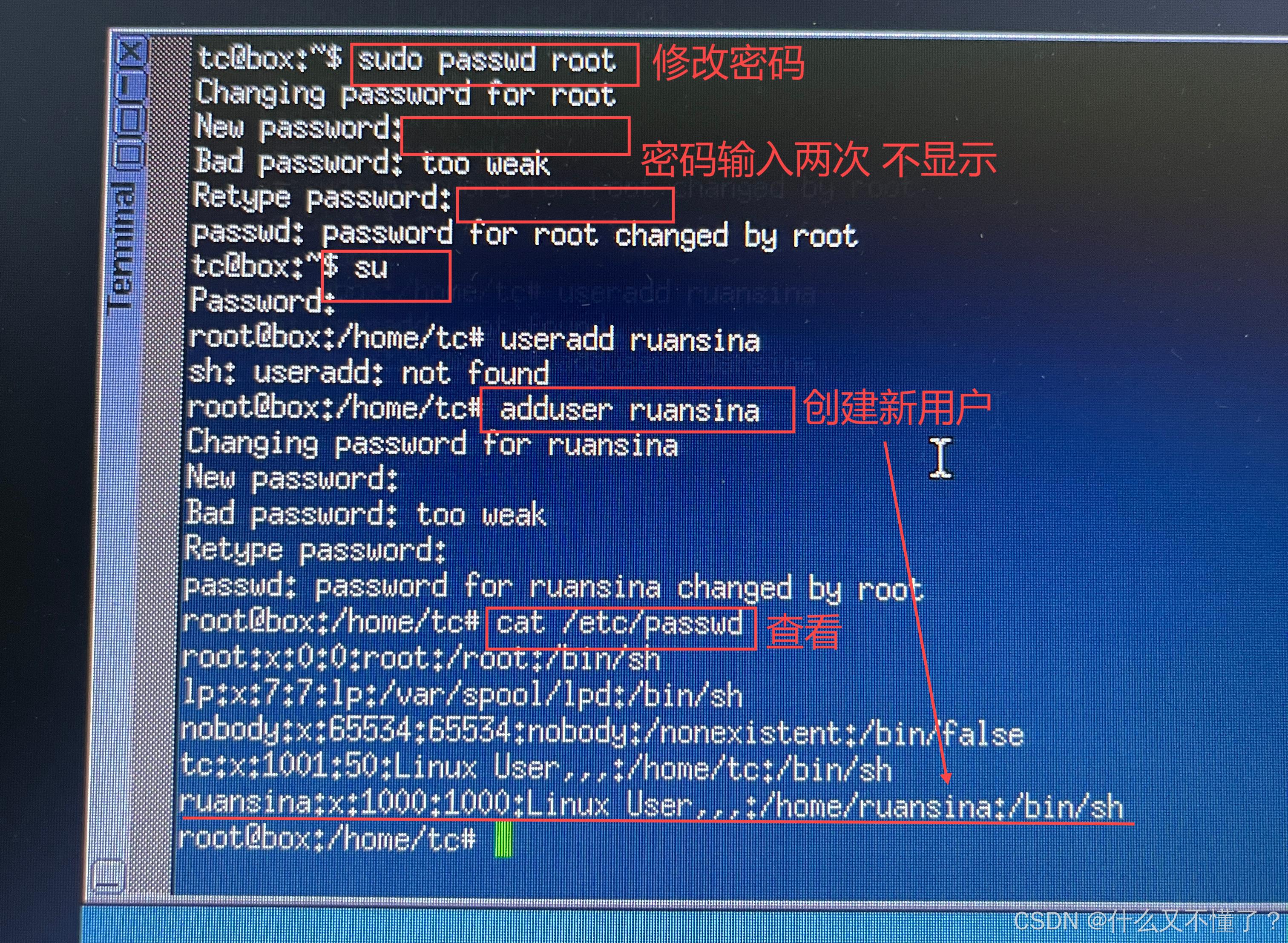
在命令行输入ll -l / 时就会显示系统根目录里所有的文件和文件夹的详细信息,包括文件的权限啦,所有者啦,文件大小啦等等;输入pwd,显示出你现在所处的目录路径,也就是当前位置。
当你执行netstat -l 命令时,就会列出系统上的所有监听的网络服务及对应的端口号;
执行netstat -lt命令时,把系统所有正在监听Tcp连接端口都列出来。
执行ping www.qq.com 命令,检测网络连通性;向‘www.qq.com'这个域名发送ICMP回送请求数据包,并等待接收其答应数据包,可以判断当前Tiny core系统所在的主机与’www.qq.com'域名所指向的服务器之间的网络是否连通。
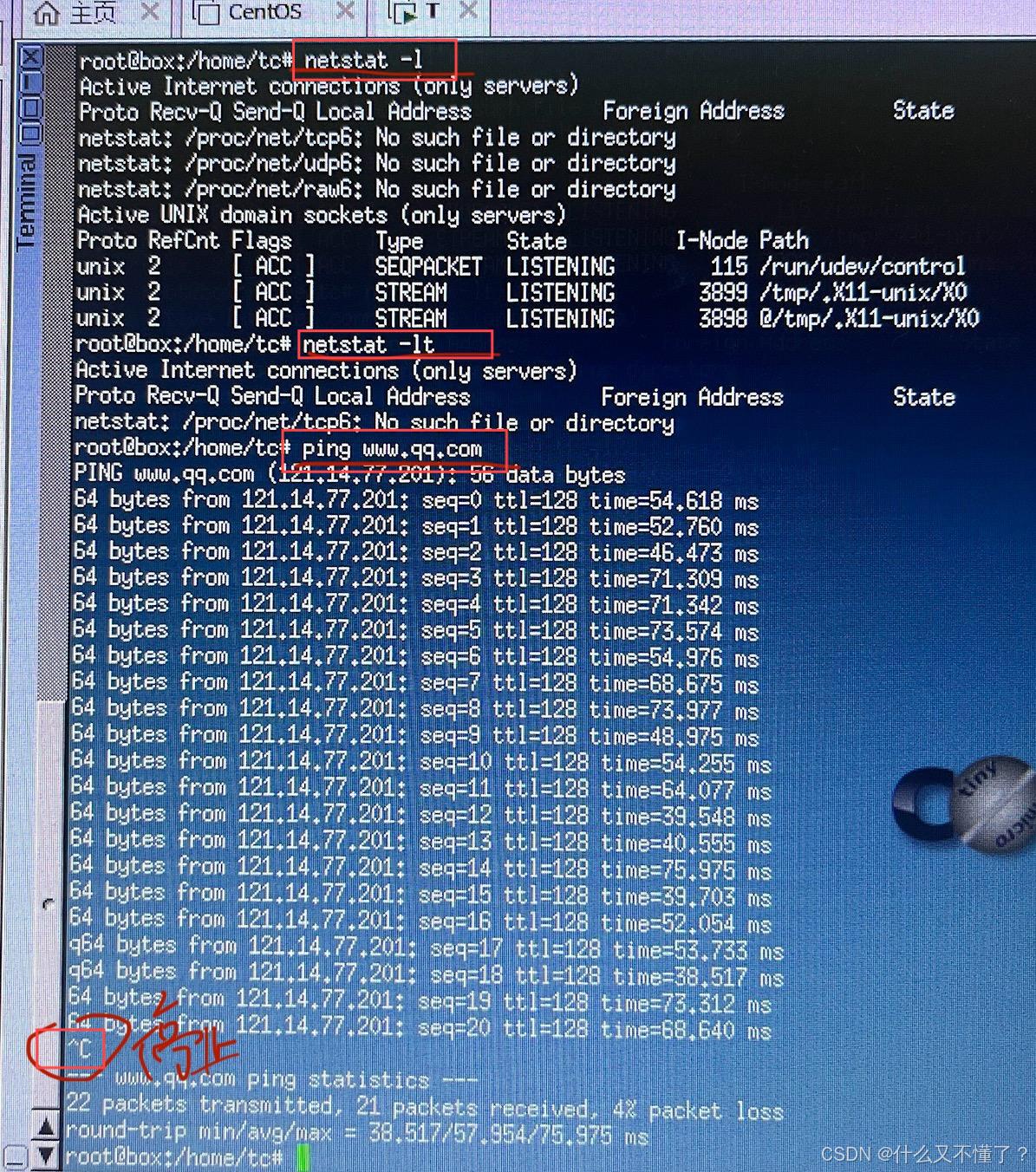
在 Tiny Core Linux 系统中下载并安装 OpenSSH 服务输入tce-load -wi openssh 命令。安装完成后,你就可以使用 SSH 协议来远程访问和控制该 Tiny Core Linux 系统了。这对于需要在不安全网络中安全地传输数据和命令的场景非常有用。
需要注意的是
当你遇到输入 tce-load -wi openssh 语句后显示 “Don't run this as root” 的信息时,这通常意味着 tce-load 脚本或程序被设计为不应该以 root 用户身份运行。这可能是因为该脚本或程序在执行过程中会尝试修改系统文件或配置,而这些操作如果以 root 身份执行可能会带来安全风险或不必要的权限问题。
tce-load 是 Tiny Core Linux 发行版中用于加载扩展(extensions)的脚本。Tiny Core Linux 是一个极小化的 Linux 发行版,它允许用户通过加载不同的扩展来定制他们的系统。
当你尝试以 root 用户身份运行 tce-load 时,该脚本可能会检查当前用户的身份,并阻止以 root 身份继续执行。这是为了确保用户不会意外地以过高的权限执行可能带来安全风险的操作。
为了解决这个问题,你可以尝试切换到非 root 用户:
创建一个普通的非 root 用户,并使用该用户登录系统。然后,尝试再次运行 tce-load -wi openssh。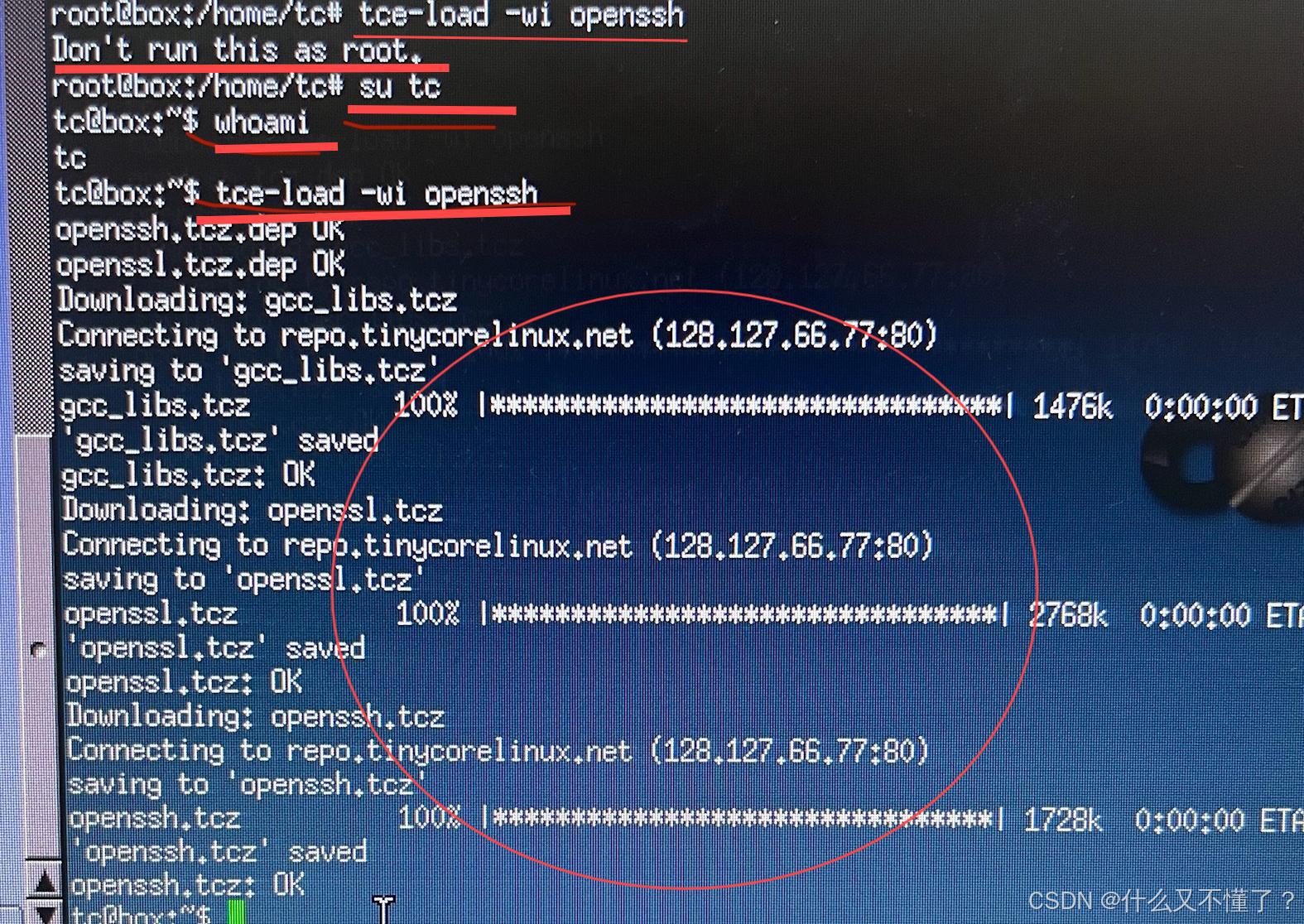
三.启动
安装完成之后,改变当前工作目录进到 /usr/local/etc/ssh后,执行命令 sudo cp sshd_config.orig sshd_config 将原始的 SSH 服务器配置文件(sshd_config.orig)复制一份,并命名为 sshd_config。这个操作通常用于恢复或重置 SSH 服务器的配置到某个已知的状态,或者在修改配置后保留一个原始配置的备份;执行 netstat -lt 命令用于显示网络连接、路由表、接口统计信息、伪装连接等信息但此时的是有点问题的后面在看;再执行命令 sudo /usr/local/etc/init.d/openssh start 启动 OpenSSH 服务器服务,启动成功。
四.检查
启动完成之后,我们在执行 netstat -lt 命令看见它已经正常显示我们所有监听中的 TCP 端口;在 Tiny Core Linux中我们还可以安装 Vim 文本编辑器扩展包;我们执行ifconfig eth0显示网络接口用外机命令窗口p-ing虚拟机中的网址,ping通就证明初步成功
五.应用层检测
首先我们要在 Tiny Core Linux中修改密码输入passwd,密码要有强度,(数字 大小写),不然容易修改不成功,修改密码过程中,密码也是不会显示,修改成功后,在外机的cmd命令窗口输入ssh tc@+虚拟机内网址,回车让输入密码,我们就输入刚刚修改的新密码,回车显示下图标志(向小狗一样)证明我们已经网络联通成功了。
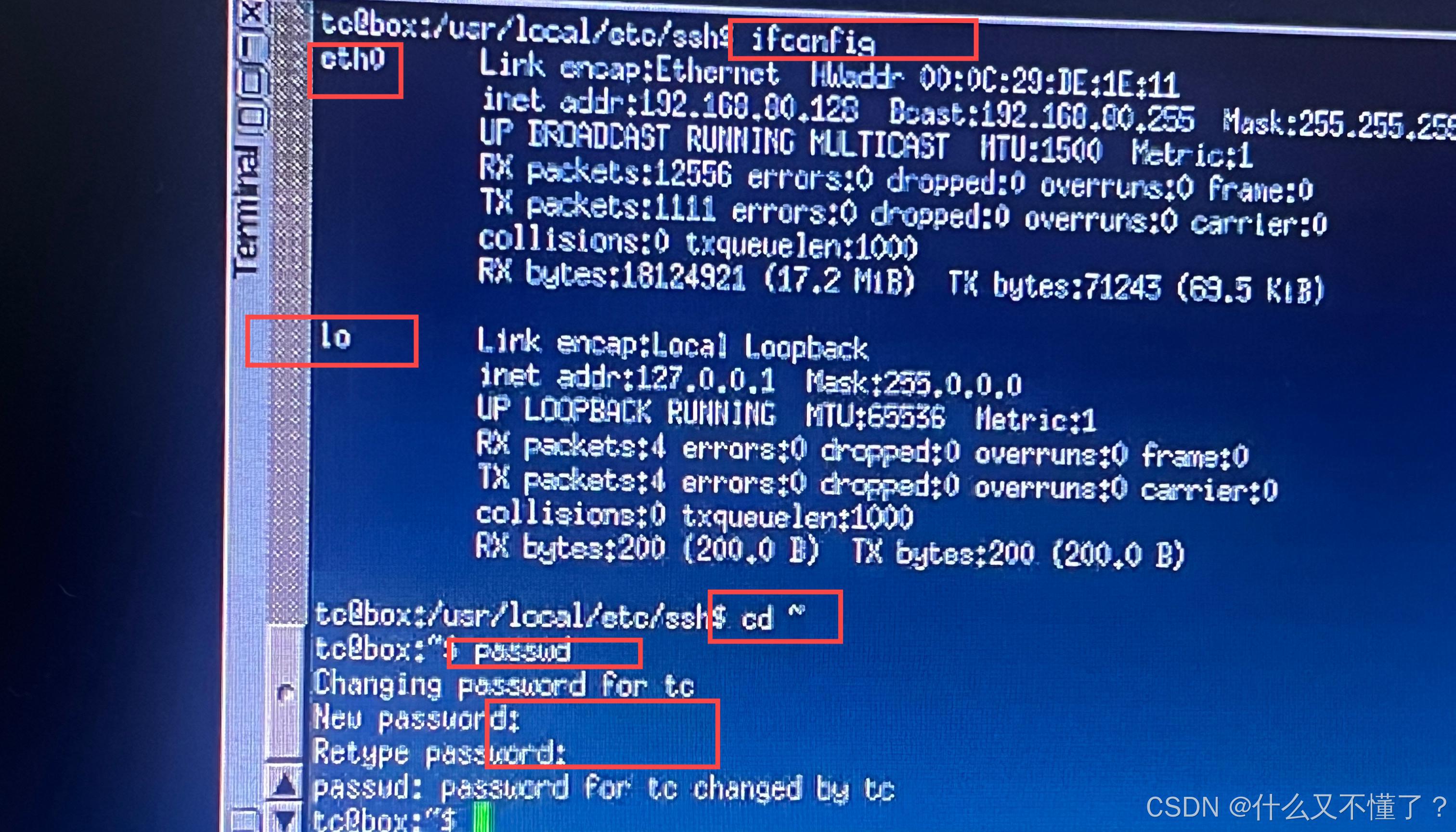

六.总结
我们要提前下载好iso镜像到本地方便操作,创建安装完成虚拟机后,重启虚拟机,并确保它从虚拟硬盘启动Tiny Core Linux,配置DNS服务器,可以编辑/etc/resolv.conf文件,并指定一个或多个DNS服务器的IP地址,Tiny Core Linux使用自己的包管理工具tce-load来安装和更新软件包,Tiny Core Linux可能不会自动获取IP地址,因此需要手动配置网络接口,通过ifconfig或ip addr命令查看可用的网络接口,并获取IP地址、子网掩码和网关等信息,配置完网络设置后,可以使用ping命令测试Tiny Core Linux与互联网之间的连接,如果Tiny Core Linux能够成功与互联网地址通信,说明连接已经建立。























 3077
3077

 被折叠的 条评论
为什么被折叠?
被折叠的 条评论
为什么被折叠?








